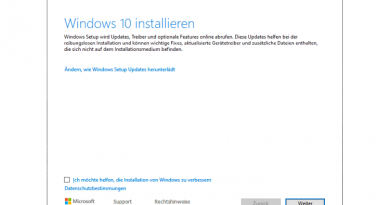Im Test: Aagons ACMP 5.4.12 bringt erweiterte Funktionen für das Lizenz- und Asset-Management
Die App verhindert dabei mögliche Fehlerquellen, die beim manuellen Notieren der Asset-Daten auf Papier oder Ähnlichem und dem anschließenden Übertragen der Informationen ins Management-System entstehen können. Mit den Smartphones lassen sich auch Bar- oder QR-Codes scannen, was das Anlegen der Einträge besonders einfach macht. Darüber hinaus ermöglicht die App auch das Ändern des Asset-Status direkt vor Ort, auf diese Weise kennzeichnen die zuständigen Mitarbeiter bei Bedarf beispielsweise Geräte ohne Verzögerung als defekt oder eingelagert.
Die Inbetriebnahme der App
Um die App in Betrieb zu nehmen, sind server-seitig ein paar zusätzliche Installationsschritte erforderlich. So müssen die Administratoren zunächst einmal auf dem Server den AESB (Aagon Enterprise Service Bus) einspielen, da dieser die Kommunikation zwischen ACMP und App abwickelt. Anschließend geht es daran, unter „System / Einstellungen / System / SICS-Verbindung“ die Verbindung zwischen ACMP und AESB zu konfigurieren. Danach können die zuständigen Mitarbeiter einen QR-Code mit den Anmeldeinformationen erstellen, den sie dann wiederum mit der App auf dem Smartphone einscannen. Auf diese Weise erhält die App automatisch alle erforderlichen Informationen und kann direkt genutzt werden.
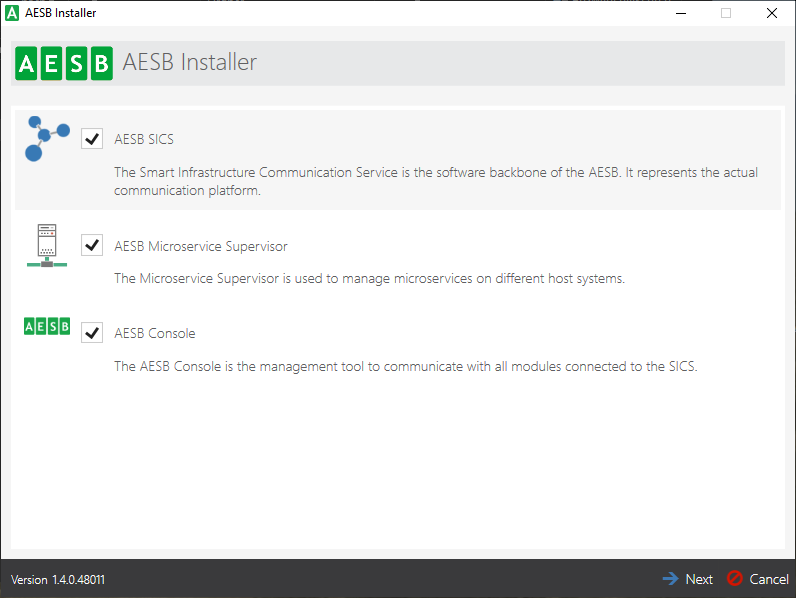
Im Betrieb sollte jeder Benutzer einen eigenen QR-Code erhalten und es ist in diesem Zusammenhang auch möglich, alternative Verbindungsinformationen (Hostname und Port) zu verwenden, beispielsweise um den Zugriff über WLAN- oder Mobilfunknetze zu ermöglichen. Im Test traten bei der Inbetriebnahme der App keine Probleme zu Tage.
Das Asset-Management
Wenden wir uns nun, nachdem wir alle erforderlichen Dienste eingerichtet haben, dem Asset-Management-Feature zu. Dieses ist nicht nur dazu in der Lage, IT-Assets zu verwalten, sondern beherrscht wie gesagt auch das Management anderer Asset-Arten, wie beispielsweise Feuerlöschern.
Assets können eine Vielzahl an Informationen umfassen. Dazu gehören unter anderem Standort, Abteilung, Kostenstelle und Hersteller. Die weiteren Informationen, die ein Asset-Datensatz enthalten kann, umfassen beispielsweise eine Auskunft darüber, über welchen Vertrag der Asset gekauft wurde. Rechnungen und Wartungszettel lassen sich ebenfalls jederzeit in Form von Dokumenten hinterlegen.
Zugriff nur für bestimmte Nutzer
Darüber hinaus können die Administratoren ACMP so konfigurieren, dass bestimmte Asset-Typen nur für bestimmte Nutzer zugänglich sind. Auf diese Weise lassen sich die Zugriffe auf sämtliche Einträge auf diejenigen Mitarbeiter beschränken, die diese zur Erledigung ihrer Arbeit brauchen, was die Übersicht deutlich verbessert. Das funktioniert übrigens auch beim Einsatz der ACMP-App und lief im Test problemlos.
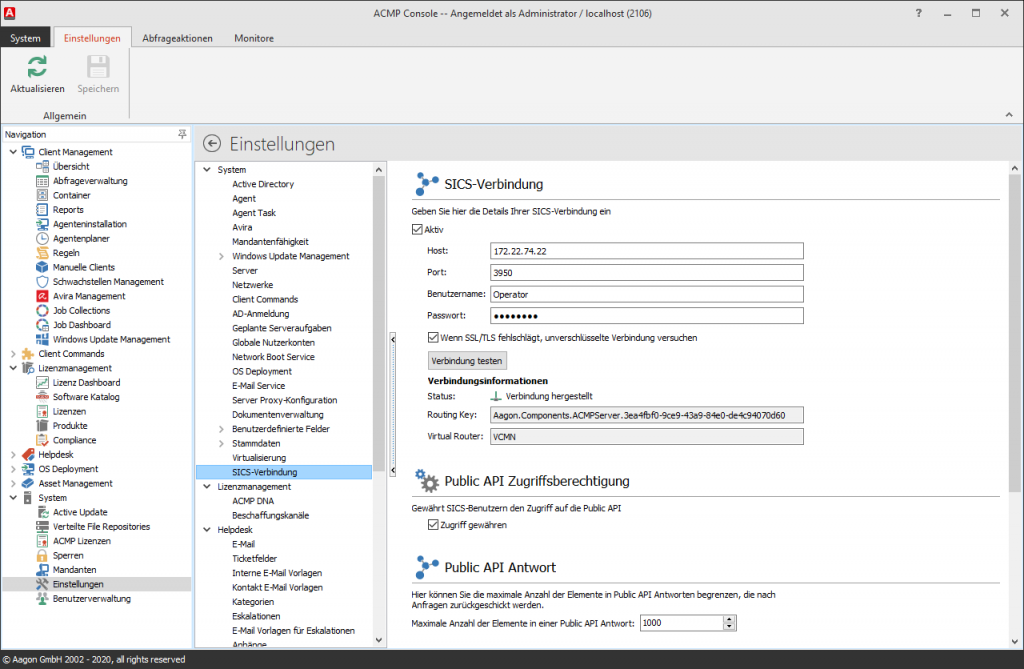
Ein weiteres Feature, das uns im Test gut gefallen hat, ist die Option, Aufkleber mit einem Barcode für bestimmte Assets auszudrucken. Diese können dann auf das Asset geklebt werden, was es wiederum möglich macht, die Geräte – wie zum Beispiel einen Feuerlöscher – später direkt durch einen Scan-Vorgang zu identifizieren. Das genannte Vorgehen hilft auch dabei, sicherzustellen, dass keine Probleme auftreten. So ergibt es – um bei dem Beispiel mit den Feuerlöschern zu bleiben – nach einer Wartung Sinn, jeden Feuerlöscher wieder genau an den Ort zu bringen, an dem er sich vor der Wartung befand und nicht an einen anderen. Würde ein Mitarbeiter zum Beispiel einen Feuerlöscher auf Pulverbasis aus Versehen in einen Serverraum bringen, so könnte das im Ernstfall katastrophale Konsequenzen haben.
Die Übersicht der Asset-Verwaltung
Die Asset-Management-Funktion empfängt in ACMP die Anwender mit einer Übersicht. Diese zeigt die vorhandenen Assets in Listenform an. Es gibt auch eine Baumstruktur, die den Zugriff auf bestimmte Asset-Typen wie „Computers“, „Displays“, „Printer“ und Ähnliches ermöglicht. Man kann an dieser Stelle die Assets auch durchsuchen und sämtliche Details einsehen beziehungsweise bearbeiten.
Abgesehen davon ermöglicht es ACMP den Anwendern auch, die Assets nach bestimmten Kriterien zu sortieren. So ist es beispielsweise möglich, sämtliche Assets eines bestimmten Standorts aufzuführen und so festzustellen, ab sich noch alle Komponenten da befinden, wo sie hingehören, ob zu viele Assets existieren und so weiter. Filterungen nach Kontakten, Firmen, Kostenstellen und Verträgen sind ebenfalls denkbar.
Nachdem wir im Test den ACMP-Client auf alle unsere zu verwaltenden Systeme verteilt und eine Inventarisierung von Hard- und Software durchgeführt hatten, erzeugten wir zunächst aus dem Inventar heraus Assets für alle erfassten IT-Systeme. Das funktioniert mit einem Rechtsklick auf den entsprechenden Eintrag in der Inventarliste und die Auswahl des Befehls „Asset erzeugen“. Dieser Arbeitsschritt lässt sich auch mit mehreren Assets gleichzeitig ausführen, so dass das Asset Management schnell mit IT-Komponenten gefüllt ist.
Assets in der Praxis
Jetzt konnte es daran gehen, „Nicht-IT-Assets“ ins System aufzunehmen. Dazu wechselten wir erneut ins Asset Management und selektierten den Befehl „Hinzufügen“. Daraufhin startete ein Wizard, der es uns ermöglichte, den Asset-Typ festzulegen. Hier erzeugten wir gleich einen neuen Typ namens „Feuerlöscher“. Anschließend gaben wir dem neuen Asset einen Namen. Zusätzlich können die Anwender dem Asset bei Bedarf auch noch eine Beschreibung hinzufügen.
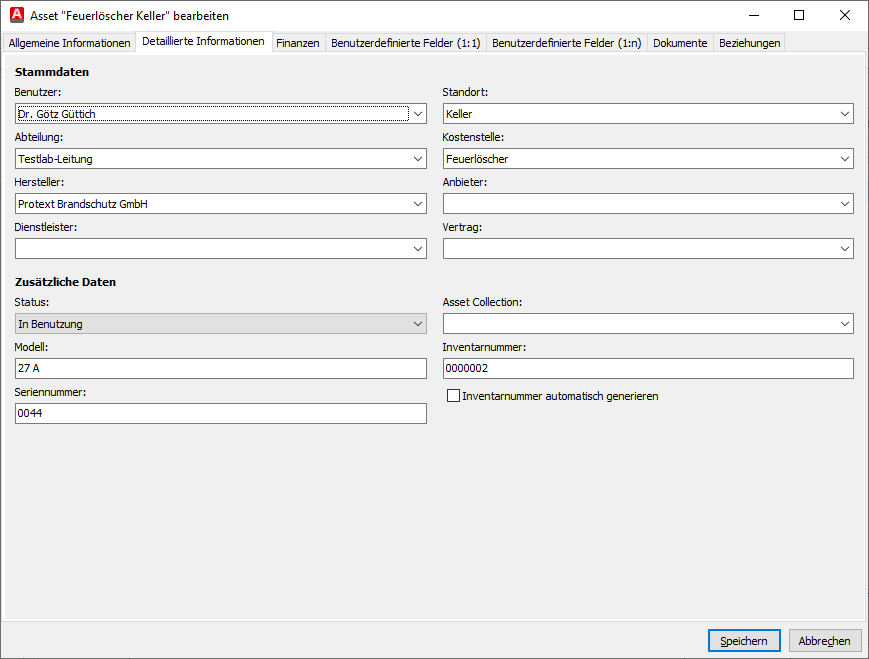
Im nächsten Schritt geht es an die Angabe der Stammdaten mit „Benutzer“, „Abteilung“, „Hersteller“, „Dienstleister“, „Standort“, „Kostenstelle“, „Status“, „Modell“, „Seriennummer“ und Ähnlichem. Hierbei fällt positiv auf, dass die Benutzer jederzeit beliebige Informationen hinzufügen können. Fällt zum Beispiel beim Anlegen eines Assets auf, dass der dazugehörige Hersteller oder der Standort noch nicht in der Datenbank vorhanden sind, so müssen die zuständigen Mitarbeiter die Asset-Erstellung nicht unterbrechen, um einen entsprechenden Eintrag in der Hersteller- oder Standortübersicht anzulegen, sondern können die dafür benötigten Schritte direkt über den Assistenten zur Asset-Erzeugung mit erledigen. Das macht die ganze Sache sehr einfach und beschleunigt das Arbeiten deutlich.
Im nächsten Schritt der Asset-Erzeugung kommen die Angaben zu Finanzdaten wie „Kaufdatum“, „Preis“ und „Abschreibungszeitraum“ an die Reihe. Danach besteht die Möglichkeit, Dokumente (wie Handbücher, Bilder oder Lizenzen) zu dem Asset hinzuzufügen.
Der letzte Schritt des Assistenten nennt sich „Beziehungen“. Er ermöglicht es, das neue Asset mit anderen Assets oder Clients zu verknüpfen. Wurden alle erforderlichen Angaben gemacht (die meisten Felder können bei Bedarf auch leer bleiben), so ist der Wizard abgeschlossen und das Asset erscheint in der Übersicht.
Der Leistungsumfang des Lizenzmanagements
Ruft man in der ACMP-Konsole das Lizenzmanagement auf, so landet man in einem Dashboard, das unter anderem Informationen zu nicht zugewiesener Software, ablaufenden Lizenzen und Unterlizenzierungen umfasst. Zusätzlich bietet es auch eine Compliance-Übersicht. Details lassen sich dann über Abfragen einsehen. Der Hintergedanke dabei ist, das Dashboard als schnellen Informationspunkt für Führungskräfte einzusetzen, während die Details für die zuständigen Mitarbeiter gedacht sind.
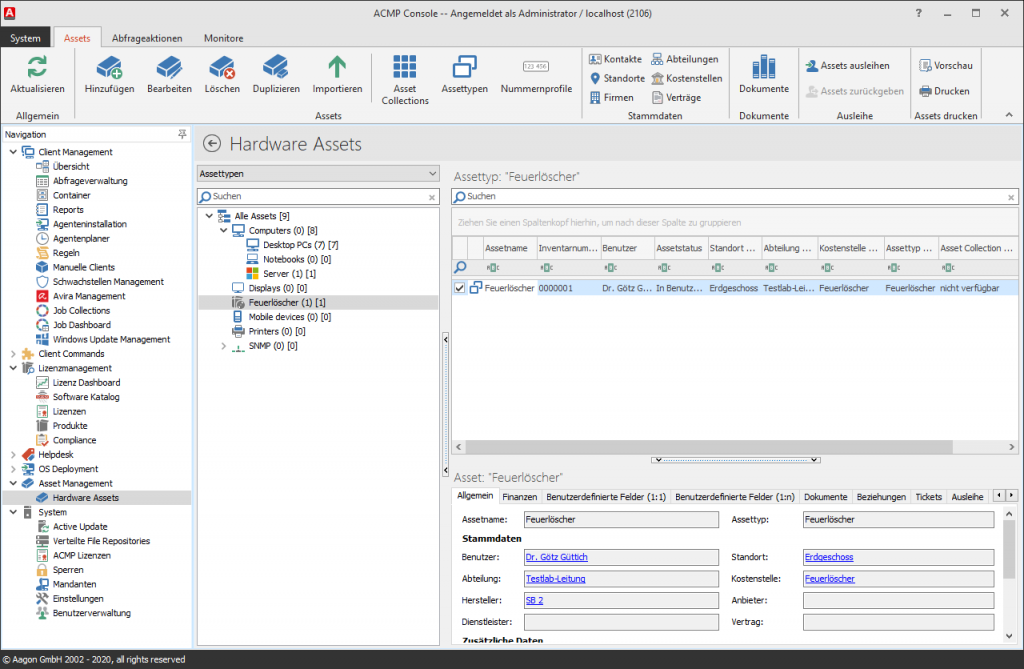
Um den Lizenzbedarf im Unternehmen zu erfassen, stehen zwei unterschiedliche Optionen zur Verfügung. Zunächst einmal bietet Aagon den so genannten DNA-Katalog an. Dieser kommt von Software One und wird als optionales Add-on getrennt lizenziert. Für den Test stellte uns Aagon eine entsprechende Lizenz bereit. Die Arbeit läuft in diesem Fall mit einem automatischen Inventar ab. Die Produkte, Suiten und deren Lizenzbedarf werden korrekt aufgelistet und der Katalog unterscheidet mit der DNA-Liste auch, ob es sich beispielsweise bei einer Office-Installation um die Standard- oder die Pro-Version handelt. Darüber hinaus zeigt das System auch an, welche Updates vorhanden sind und für welche Updates neue Lizenzen anfallen.